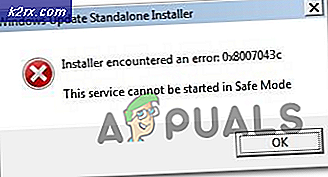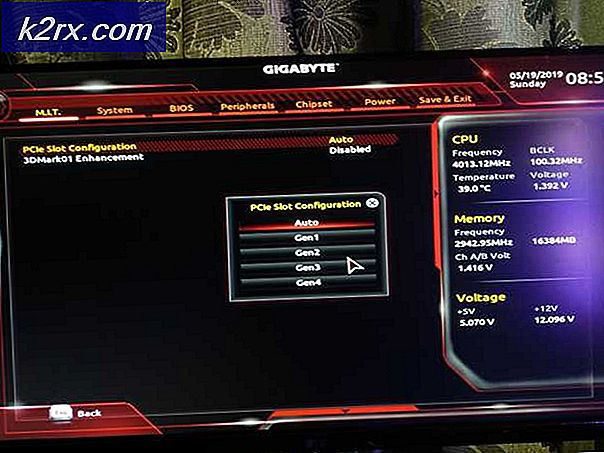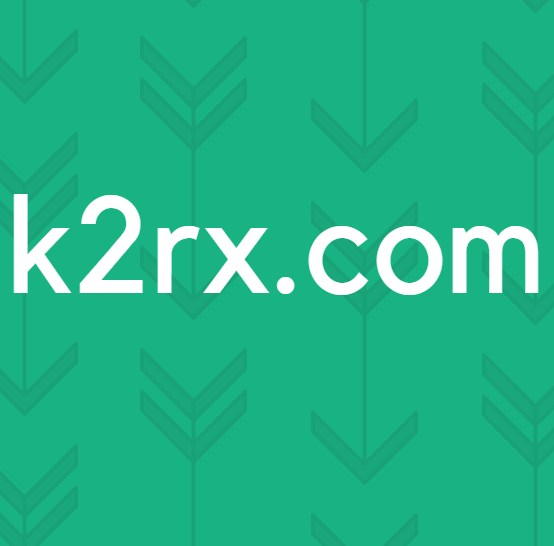Steam Müzik Çalarınıza Nasıl Müzik Eklenir?
Steam Music Player, kullanıcıların başka bir uygulama açmadan buharda müzik çalmalarına izin verir. Steam ayrıca, oyunun ve DLC'nin sahibiyse, kullanıcıların dinleyebilecekleri oyun müzikleri DLC'sine de sahiptir. Bu, herhangi bir medya oynatıcınızın olmadığı, yalnızca bir Steam uygulamanızın olduğu bir makinede gerçekten yararlıdır. Ancak, bazı kullanıcılar yerel müziği Steam müzik kitaplığına nasıl ekleyeceklerinin hala farkında değiller. Bu makalede, Steam Müzik Çalarınıza müzik eklemenin yöntemlerini göstereceğiz.
Steam Müzik Çalara Müzik Ekleme
Steam Müzik kitaplığınıza müzik eklemek söz konusu olduğunda, diğer herhangi bir medya oynatıcıya müzik eklemeye benzer. Kullanıcının sadece Steam müzik çaları yerel müziğin bulunduğu klasöre yönlendirmesi gerekir ve gerisini Steam halleder. Kullanıcıların Steam Müzik Çalarına müzik ekleyebilecekleri birkaç farklı yol vardır.
Yöntem 1: Steam'de Müzik Ayarlarına Kitaplık Ekleme
En yaygın ve varsayılan yöntem, müzik dizinini Steam Müzik kitaplığınıza eklemektir. Bu seçeneği Steam müzik ayarlarınızda bulabilirsiniz. Ayrıca Steam Müzik kitaplığınıza birden fazla farklı dizin ekleyebilirsiniz. Aşağıdaki adımları izleyin:
- Açın Buhar kısayolu çift tıklayarak veya Windows arama özelliğinde Steam'de arama yaparak.
- Tıkla Buhar üst menü çubuğundaki menüyü seçin ve Ayarlar seçeneği.
- Seçin Müzik sol taraftaki listede. Tıkla Ekle Müzik klasörünüzü seçmek için düğmesine ve ardından Tamam mı buton.
Not: Klasörü Steam Müzik Çalarınızla eşitlemek için Steam'i yeniden başlatmanız gerekmiyorsa, otomatik olarak yeniden başlatmanızı isteyecektir. - Tıklamak Görünüm ve Seç Müzik çalar açma seçeneği Steam Müzik Çalar.
- Müzik listesini ve tüm müzikleri Steam'de bulacaksınız. Çift tıklama Steam Müzik Çalarda oynatmak için herhangi bir müzik dosyasında.
Yöntem 2: Steam Büyük Resmine Müzik Kitaplığı Ekleme
Bu ilk yönteme benzer, ancak bu Büyük Resim modunda. Bunun nedeni, bir bilgisayar kullanmıyorsanız, ancak Büyük Resim moduna sahip başka bir cihaz kullanıyorsanız, arayüz biraz farklı olacaktır. Bununla birlikte, müzik dizinini bu yöntemde de Steam müzik kitaplığına ekliyorsunuz. Müziğinizi Büyük Resim Modu ile eklemek için aşağıdaki adımları izleyin:
Not: Diğer cihazlarda Büyük Resim modunu zaten kullanıyorsanız, ilk adımı atlayın.
- Aç Buhar kısayolu çift tıklayarak veya Windows arama özelliğinde Steam'i arayarak uygulama.
- Tıkla Büyük Resim Modu sağ üst köşedeki simgesi.
- Tıkla Ayarlar Büyük Resim Modunda simgesi.
- Seçin Müzik Ayarlar'daki seçeneği. Şimdi tıklayın Müzik kitaplığı kur seçeneği.
- Bu, yapabileceğiniz küçük bir pencere açacaktır. Ekle Steam Müzik Kitaplığınıza müzik klasörünüzün bir dizini.
- Müzik klasörünü ekledikten sonra, Kütüphane Büyük Resim Modunun ana menüsünde.
- Şimdi seçin Yerel Müzik ve tüm albümleri ve şarkıları orada bulabilirsiniz. Çift tıklama oynatmak için herhangi bir müzik dosyasında.
Yöntem 3: Çalma Listesini Steam Müzik Klasörüne Kopyalama
Bu yöntemi yalnızca yukarıdaki iki yöntem işe yaramazsa deneyin. Bunun nedeni, bu yöntemde Steam müzik çalma listesindeki çalma listenizin üzerine yazmanız gerektiğidir. Öncelikle, medya oynatıcılardan birinde yerel müziğin çalma listesini oluşturmanız gerekir. Ardından bu çalma listesi dosyasını aşağıda gösterildiği gibi Steam müzik klasörüne kopyalayın:
Not: Gibi bir medya oynatıcınız olmalıdır. VLCoynatma listesi dosyasını oluşturup kaydedebileceğiniz.
- Sağ tıklayın müzik klasörü ve Seç VLC media player'ın Oynatma Listesine ekle seçeneği.
- Tıklamak Dosya menü çubuğunda ve seçin Oynatma Listesini Dosyaya Kaydet seçeneği.
- Dosya türünü şu şekilde değiştirin: M3U8 çalma listesi ve dosya adını 'queue.m3u8‘. Tıkla Kayıt etmek Çalma listesini kaydetmek için düğmesine basın.
- Kopyala yeni kaydedilen çalma listesi dosyası ve yapıştırmak eski dosyayı değiştirmek için aşağıdaki konumda:
Not: Steam dizininiz farklı bir sürücüde olabilir.D: \ Program Dosyaları (x86) \ Steam \ music \ _database
- Tekrar başlat Steam'iniz çalışıyorsa. Şimdi tıklayın Görünüm Steam menü çubuğunuzda ve Müzik çalar seçeneği.
- Çalma listenizin Steam Müzik Çalar'a eklendiğini göreceksiniz.